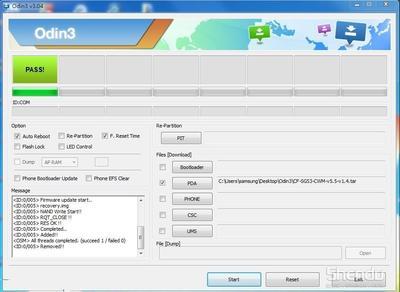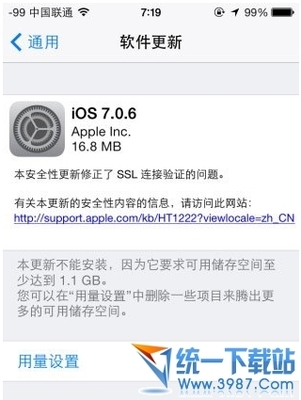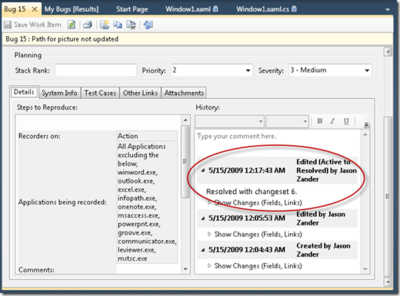EndNote是一款着名的参考文献管理软件,我们可以通过该软件创建个人参考文献库,此外对公司DCC、法务和专利部门十分的有用,甚至对我们写SOP也有些帮忙,并且该软件可以在其中加入文本、图像、表格和方程式及链接等数据。但对于实效使用的新手们来讲刚用时对其操作还有点不知其所然的感觉的。
EndNote
电脑
文献资料
Endnote x5教程 精 1、
首先,我们还是打开EndNote软件吧,首先是开始界面,可以在这里选择初始动作:
Endnote x5教程 精 2、
如果是第一次使用,这里首先会弹出对话框询问是否建立文献库,建议先建立文献方便后继的整理:
Endnote x5教程 精 3、
找到你要保存的位置,在“文件名”中键入新库名称,单击“保存”按钮保存即可:
Endnote x5教程 精 4、
新建了文献库后会立即进入EndNote的操作界面,我们单击工具栏上的“新文献”按钮或直接按CTRL+N快捷键:
Endnote x5教程 精_endnote
Endnote x5教程 精 5、
在新的文献数据库中输入我们需要的信息:
Endnote x5教程 精 6、
注意在其中可以插入链接,也可以转入已存在的文件:
Endnote x5教程 精 7、
编辑完成后直接单击最右上角的“关闭”按钮即可,文献数据库有变动时会弹出对话框询问是否保存,单击“确定”按钮保存修改并退出文献库编辑状态:
Endnote x5教程 精_endnote
Endnote x5教程 精 8、
此时返回了EndNote主界面,看到,我们新建的文献文献库资料已经出现在列表中了:
Endnote x5教程 精 9、
此时软件更大的好处在于可以网络同步。可以单击工具栏上的“同步EndNote”按钮:
Endnote x5教程 精 10、
在弹出的窗口中输入你正确的EndNote帐号和密码即可同步你的个人文献库了:
Endnote x5教程 精_endnote
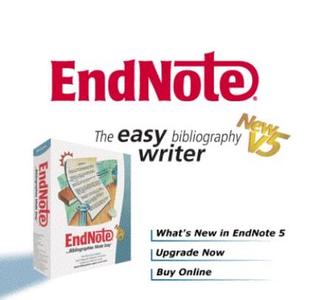
Endnote x5教程 精――步骤二 批量导入文献库资料
Endnote x5教程 精 1、
如上所示,如果你的资料多,要一个一个的新建一定很麻烦。好在EndNote还有批量导入的功能。我们单击EndNote主界面最左上角的“文件”菜单,选择“导入”命令,再选择“文件”(或“文件夹):
Endnote x5教程 精 2、
在弹击的“导入文件”对话框中单击“浏览”按钮:
Endnote x5教程 精 3、
在弹出的“打开”对话框中找到我们要添加资料的文件,再单击“打开”按钮:
Endnote x5教程 精_endnote
Endnote x5教程 精 4、
在返回的“导入文件”对话框中单击“导入”按钮即可:
Endnote x5教程 精 5、
如下图所示,这是指导入数据后自动产生的文件资料库:
Endnote x5教程 精 6、
但导入的信息可能不是很完整,也不对,这里我们可以双击之,即会弹出新的编辑窗口,方法如步骤一,此略。
 爱华网
爱华网